火狐浏览器电脑安装步骤指南
Windows中如何安装Firefox火狐浏览器?本文讲述如何在 Windows 中安装 Firefox。既可以使用 Mozilla 提供的在线简易安装程序,也可以从 Microsoft Store 安装。
如果需要具备自定义选项的离线完整安装程序,请参看 在 Windows 上自定义安装 Firefox。
如果要从以前版本的 Firefox 更新,请参看 更新 Firefox。
从 Mozilla 下载中心安装
安装 Firefox 之前,请参阅 Firefox 系统需求 确认您的电脑使用满足要求的系统和推荐的硬件配置。
若要在电脑上安装 Firefox:
1、请使用任一浏览器(比如 Microsoft Edge)访问 Firefox 下载页。
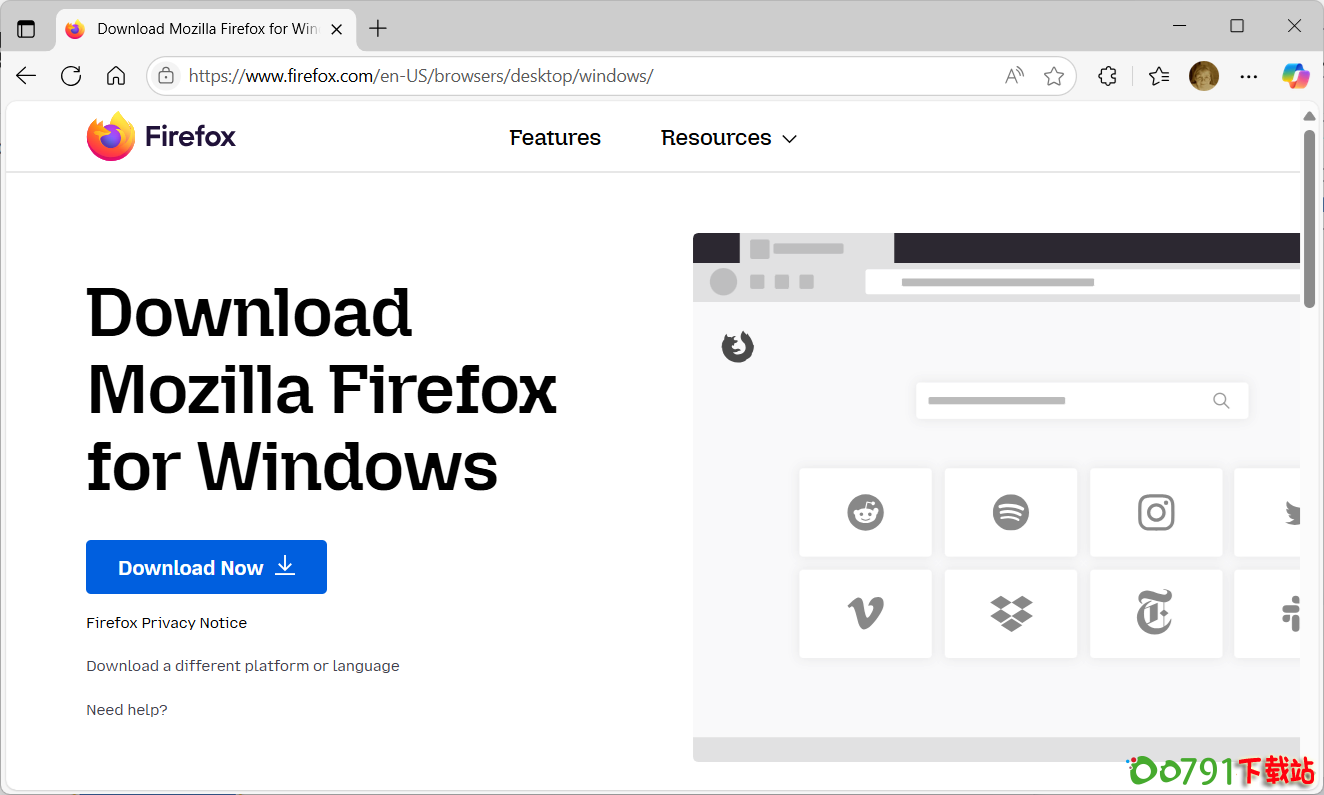
2、点击 立即下载 按钮。Firefox 安装程序会自动推荐最适合您的 Firefox 版本。
Windows 10 在安装不是来自 Microsoft Store 的应用时可能会显示警告,请参看 Windows 10 警告我使用“经 Microsoft 验证”的应用 了解更多信息。
请在 Microsoft Edge 中点击 下载 通知的 打开文件 或 运行 开始安装流程。
在其他浏览器中,您需要先保存 Firefox 安装程序到您的计算机,然后打开下载好的文件。
注意: 如果您看见 打开文件 - 安全警告 对话框,请点击 打开 或 运行 。
3、用户帐户控制 对话框会打开,并请求你允许 Firefox 安装程序对计算机进行更改。如果看到,请点击 允许 以开始安装。Firefox 将安装到 Program Files 目录下,并对计算机上的所有用户可用。
注意:若以管理员身份运行安装程序,而在 UAC 对话框中点击“否”或关闭了对话框,或是以非管理员账户安装 Firefox,则 Firefox 将安装到用户主目录(C:\Users\<用户名>\AppData\Local\Mozilla Firefox\)下,其他用户无法使用。
4、等待 Firefox 安装完成。
5、升级完成后,将打开 欢迎使用 Firefox 页面,您可以在其中阅读使用条款和隐私声明以及管理诊断和交互数据。
注意:如果以前安装有 Firefox,那么页面顶部会显示一个带有 翻新 Firefox… 按钮的通知。请参看 翻新 Firefox —— 重置附加组件和设置 详细了解。
6、单击 继续 按钮,然后完成或跳过后面的步骤。
恭喜,您已完成 Firefox 的安装!
需要启动 Firefox 时,请双击桌面上的 Firefox 图标。
从 Microsoft Store 安装
从 Microsoft Store 安装 Firefox 需要运行 Windows 10 或 Windows 11。
1、点击任务栏的 Windows 图标。
2、输入 Microsoft Store。
3、在结果列表中选择 Microsoft Store,进入 Microsoft 应用市场。
4、在搜索栏中输入 Firefox 并按 Enter。
5、在搜索结果中选择 Mozilla Firefox。
6、点击 获取 开始安装。